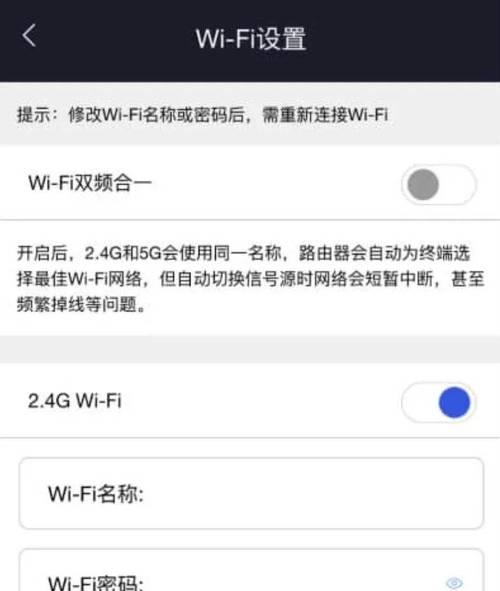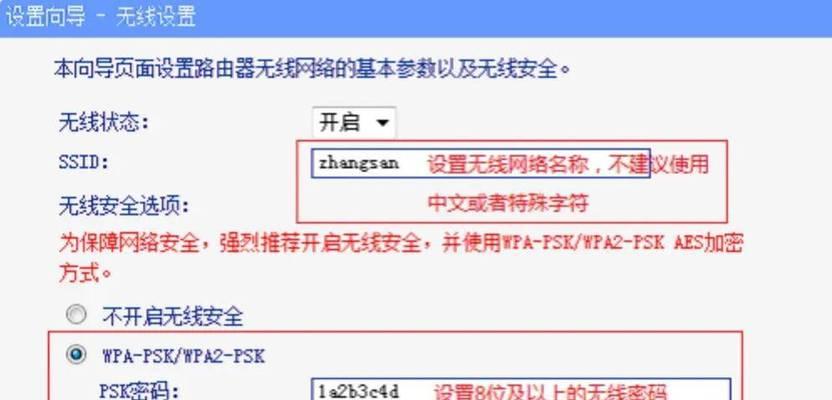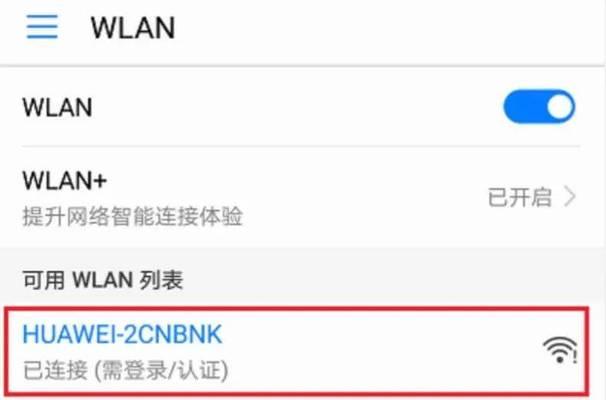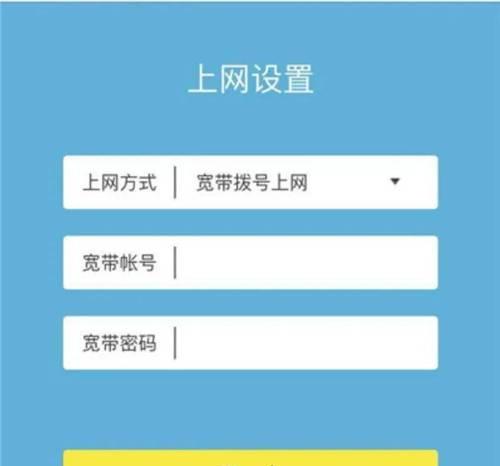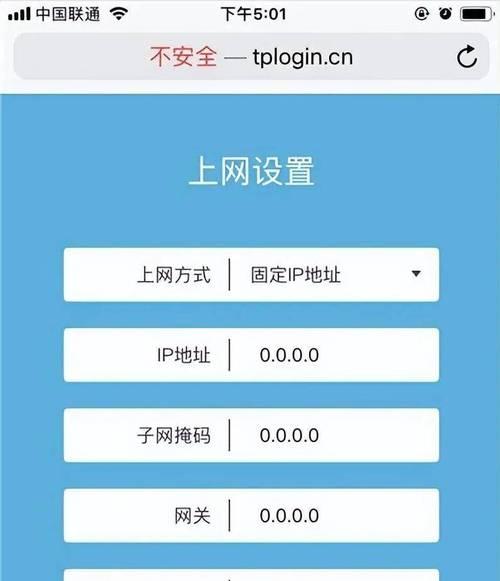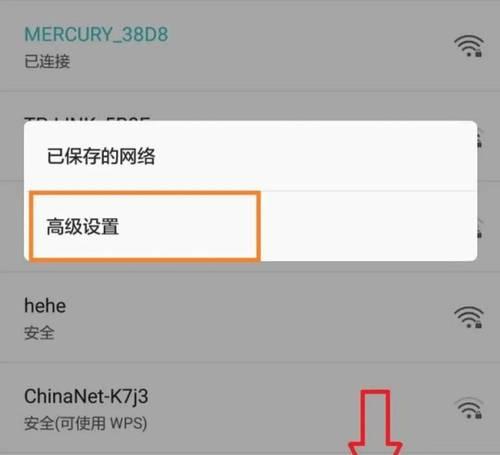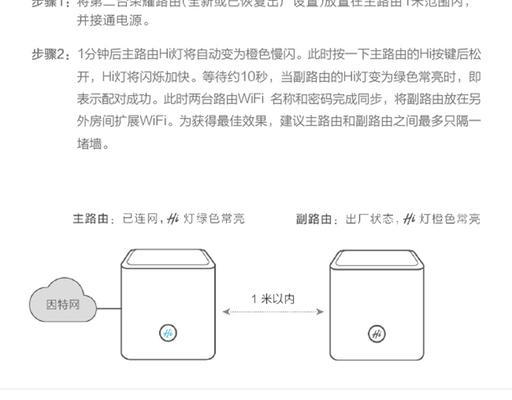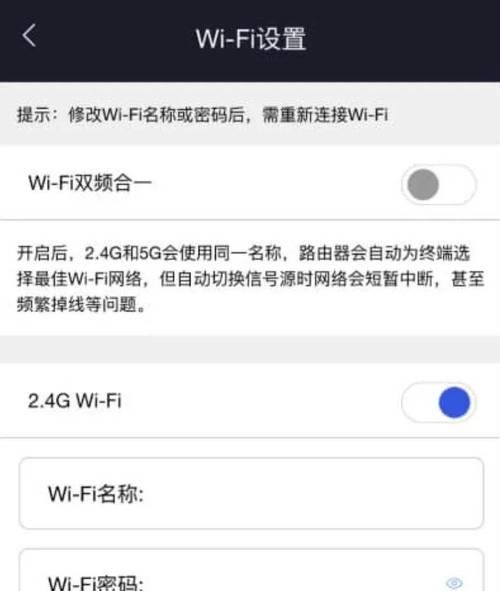路由器设置界面不跳转的解决方法是什么?
在当今这个数字化的世界,智能手机、电脑等设备几乎完全依赖于无线网络才能连接到互联网。路由器在这一过程中扮演了至关重要的角色。然而,在设置新的tenda无线路由器时,用户有时会遇到无法进入设置界面或在尝试访问时页面不跳转的问题。本文将提供一系列详尽的解决方法,帮助您解决tendawificom路由器设置界面不跳转的问题。
确认路由器硬件连接
在解决跳转问题之前,请确保您的路由器与电脑或者手机已经正确连接。通常,路由器的第一步设置需要通过网线将电脑连接到路由器的LAN口,或者将手机连接到路由器发出的初始WiFi网络。如果连接有误,请重新正确连接设备。

检查电脑或手机的网络设置
有时候,网络适配器的故障或错误的网络设置也会导致无法正常访问路由器设置界面。请按照以下步骤检查:
1.检查IP地址:确保电脑上分配的IP地址为自动获取(DHCP)。
2.清除DNS缓存:在Windows中,运行`ipconfig/flushdns`命令,或在Mac上,通过终端执行`sudokillall-HUPmDNSResponder`。
3.重启网络设备:重启路由器以及连接的电脑或手机,让设备重新获取IP地址。
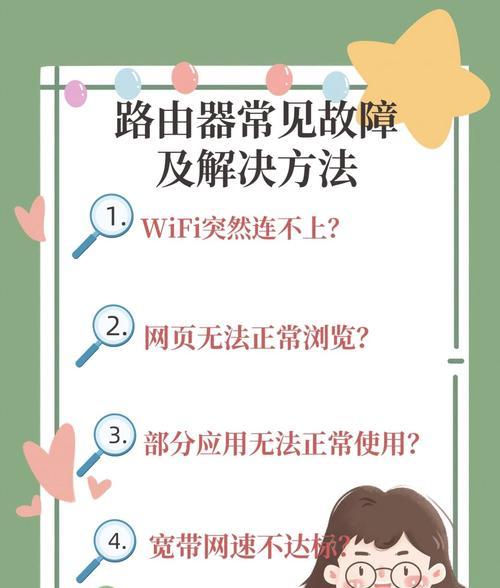
重置路由器
如果以上步骤未解决问题,可能是路由器固件出现故障,您可以尝试重置路由器到出厂设置:
1.查找重置按钮:通常位于路由器背面或底部,使用尖锐物体按住几秒钟直到指示灯开始闪烁。
2.用初始设置重新连接:重置后,或者使用默认的IP地址(如192.168.0.1或192.168.1.1)和登录凭证(在路由器底部标签或说明书上查找)进入设置界面。
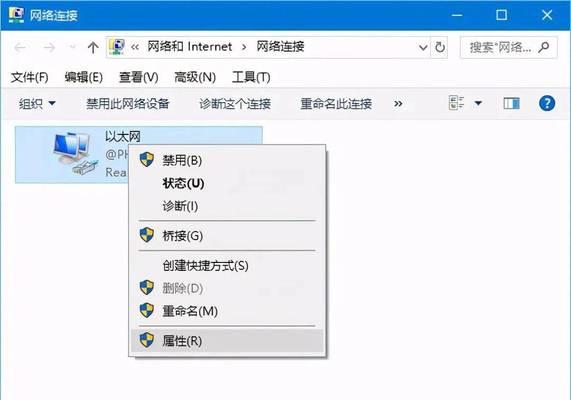
更换浏览器或使用不同的设备尝试
浏览器兼容性问题或特定设备的网络设置错误同样可能导致访问问题。您可以尝试:
1.更换浏览器:如果当前使用的是GoogleChrome,试试Firefox或Safari。
2.使用不同的设备:尝试用另一个电脑或手机进入设置界面。
更新路由器固件
路由器的固件可能包含了解决某些问题的修补程序。通常,您可以在路由器的管理界面中检查固件更新,方法如下:
1.进入路由器管理界面。
2.寻找“系统工具”或“高级设置”菜单下的“固件更新”选项。
3.按照指引下载并安装最新固件。
细节调整
如果路由器设置界面出现不跳转的问题,可能是由于一些细节设置不当:
1.防火墙设置:确认您的电脑防火墙或路由器内置防火墙没有阻止您访问管理界面。
2.代理或VPN服务:如果您正在使用代理服务器或VPN服务,请关闭它们后再尝试访问路由器设置页。
如果以上方法都无法解决
在尝试了上述所有方法之后,如果仍然无法解决问题,您可能需要联系tenda的技术支持获取进一步的帮助。确保在联系客服时描述问题的具体情况,包括您已经尝试过的步骤。您可以在tenda官方网站上找到联系方式,或者拨打客服热线。
通过以上步骤,大多数用户应能有效解决tendawificom路由器设置界面不跳转的问题。路由器的设置和管理是保障家庭或办公室网络稳定的关键,正确处理这些基本情况,可以确保网络的高效运行。
在处理此类技术问题的过程中,保持耐心和细致是解决问题的关键。希望本文提供的解决方案能帮助您快速恢复路由器的正常工作。如果还有其他网络相关的问题,欢迎您继续探索和学习!
版权声明:本文内容由互联网用户自发贡献,该文观点仅代表作者本人。本站仅提供信息存储空间服务,不拥有所有权,不承担相关法律责任。如发现本站有涉嫌抄袭侵权/违法违规的内容, 请发送邮件至 3561739510@qq.com 举报,一经查实,本站将立刻删除。
- 上一篇: 交管12123如何操作?在家就能处理罚款吗?
- 下一篇: 哪个U盘启动制作工具最干净好用?
- 站长推荐
- 热门tag
- 标签列表
- 友情链接